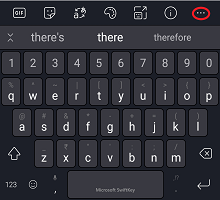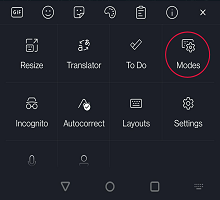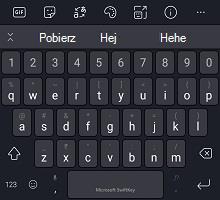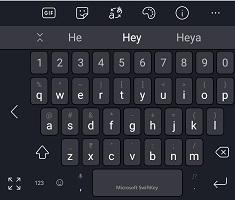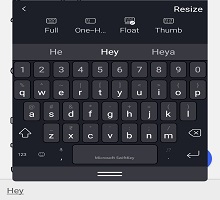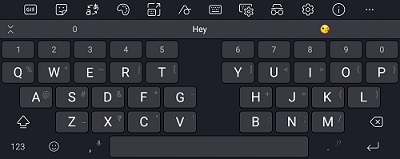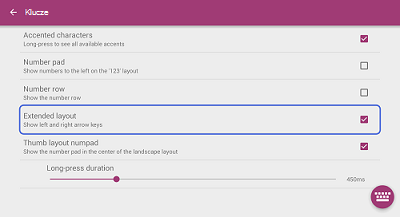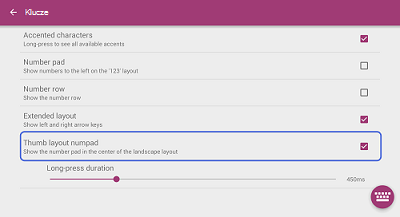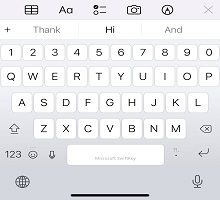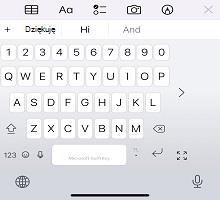Jak zmienić tryb klawiatury na Microsoft SwiftKey dla systemu Android
1. Tryby klawiatury
Tryb klawiatury można dostosować za pomocą paska narzędzi.
-
Naciśnij wielokropek ...
-
Naciśnij opcję "Tryby"
Microsoft SwiftKey oferuje różne tryby klawiatury, a mianowicie: Pełny (domyślny), Jednoręczny (kompaktowy), Float (tryb oddokowany), Kciuk (podzielona klawiatura) i Tablet.
Poniższe zrzuty ekranu zawierają więcej szczegółów:
Pełne (tradycyjne)
Jest to ustawienie domyślne i przedstawia tradycyjny układ klawiatury.
Tryb jednoręczny
Kompaktowa klawiatura, która wciska się w skrajności ekranu. Naciśnięcie ikony strzałki spowoduje przyciągnięcie klawiatury do lewej lub prawej strony.
Przestaw/oddokuj klawiaturę
Proste naciśnięcie i przeciągnięcie to wszystko, czego potrzeba, aby "unosić się" lub "oddokowywać" klawiaturę i manewrować w miejscu, w którym chcesz.
Dowiedz się więcej o trybie przestawania/oddokowaniu klawiatury
Tryb klawiatury dzielonej/kciuka
Tryb kciuka dzieli klawiaturę na pół i jest prawdopodobnie najbardziej przydatny do pisania na większych urządzeniach (Surface Duo, tabletach itp.) lub w orientacji poziomej.
Układ tabletu
Microsoft SwiftKey oferuje rozszerzony układ przełącznika na tablecie używanym w trybie poziomym. Ta opcja rozszerza klawiaturę Microsoft SwiftKey z strzałek w lewo i w prawo.
Użytkownicy tabletów mogą włączyć to ustawienie, wykonując następujące czynności:
-
Otwieranie aplikacji Microsoft SwiftKey
-
Naciśnij pozycję "& układu"
-
Naciśnięcie w celu włączenia opcji "Układ rozszerzony"
Można również wyświetlić centralną klawiaturę numeryczną. Po prostu wybierz opcję "Klawiatura numeryczna układu kciuka".
-
Chcesz zmienić układ języka (QWERTY, QWERTZ, AZERTY) zamiast? Zobacz ten artykuł.
-
Dowiedz się, jak zmienić rozmiar klawiatury Microsoft SwiftKey Keyboard
Obecnie nie oferujemy opcji zmiany trybów klawiatury na klawiaturze Microsoft SwiftKey Keyboard w systemie iOS.
Jeśli używasz telefonu iPhone [z wyjątkiem telefonu iPhone SE (1. generacji)], możesz jednak skorzystać z tej funkcji, korzystając z następujących funkcji:
Pełny tryb tradycyjny
Jest to ustawienie domyślne i przedstawia tradycyjny układ klawiatury.
Naciśnij tryb jednoręczny
Kompaktowa klawiatura, która wciska się w skrajności ekranu. Naciśnięcie ikony strzałki spowoduje przyciągnięcie klawiatury do lewej lub prawej strony.
Aby ułatwić pisanie jedną ręką, możesz przenieść bliżej kciuka — na wszystkich modelach iPhone'a z wyjątkiem telefonu iPhone SE (1. generacji).
-
Dotknij i przytrzymaj, emoji :)
-
Naciśnij opcję Tryb jednoręczny.
Aby ponownie wyśrodkować klawiaturę, naciśnij prawą lub lewą krawędź, pokazując rozwijania[] klawiatury.
Często zadawane pytania
-
Tryb kciuka dla systemu iOS nie jest obecnie obsługiwany.
-
Tryb przestawny dla systemu iOS nie jest obecnie obsługiwany.